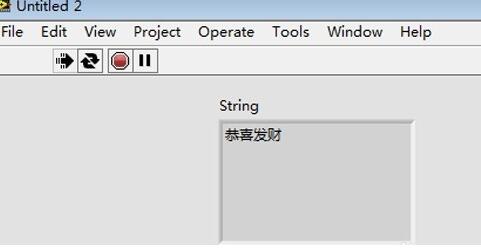在labview 2018中,有时我们需要在文本框中显示一些特定的文字信息,但如何做到这一点呢?php小编草莓将通过本教程详细介绍在labview 2018文本框中显示设定的文字的方法,帮助大家解决这个问题。
1、打开LabVIEW软件—>在主菜单中【File】 —>在下拉菜单中选择【New VI】。
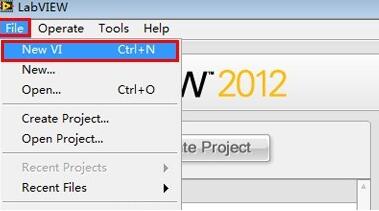
2、弹出两个新的界面,分别是前面板【Front Panel】和程序面板【Block Diagram】,在前面板中单击鼠标右键,弹出控制选板【Controls】,在控制选板中选择文本显示控件【Text Inds】,在子选板中选择字符串控件【String Ind】。

3、这样就在前面板中添加了一个字符串控件,同时我们会看到在程序面板中自动出现一个字符串接线端。
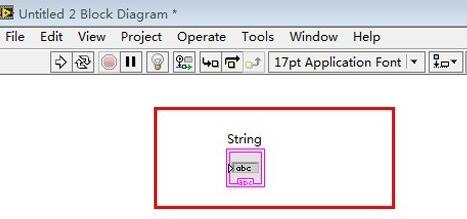
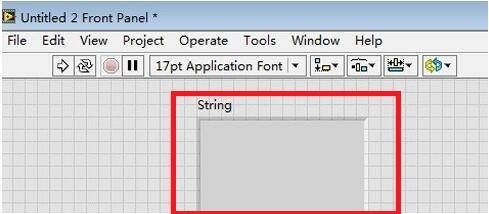
4、右键单击程序面板中的字符串接线端,在弹出的下拉菜单中选择【Create】—>【Constant】。
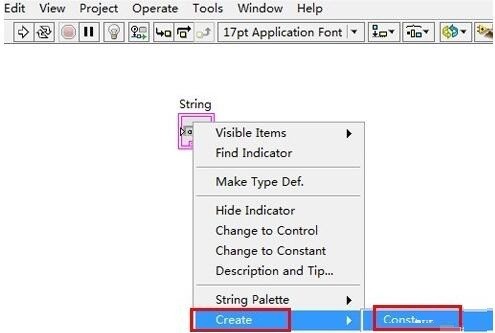
5、例如,在提示框中输入【恭喜发财】。

6、现在我们在前面板中点击连续运行按钮,可以看到前面板中的字符串控件中显示出【恭喜发财】四个字。